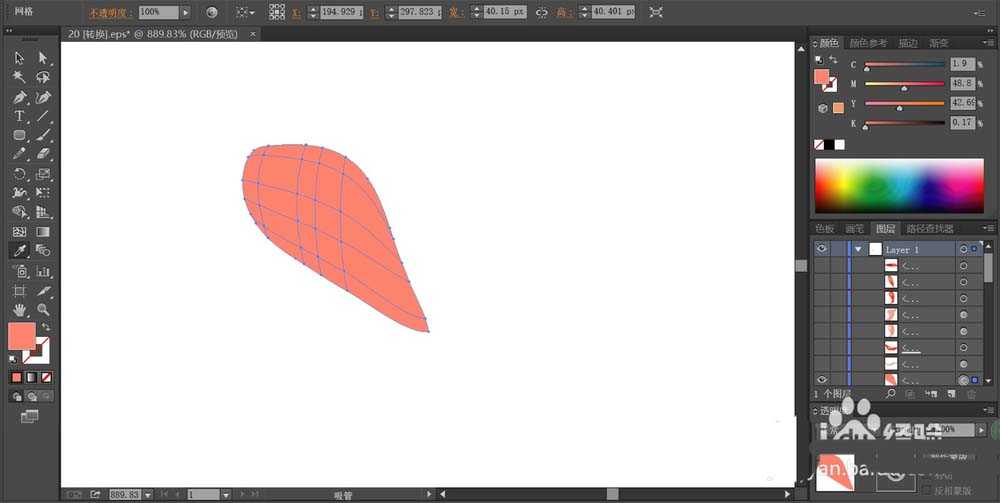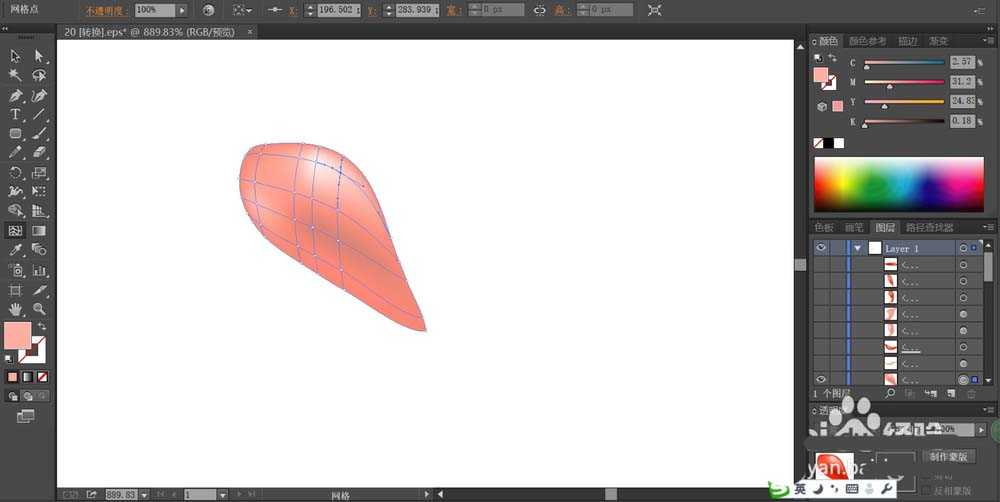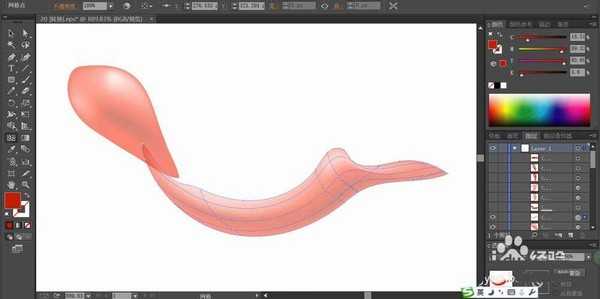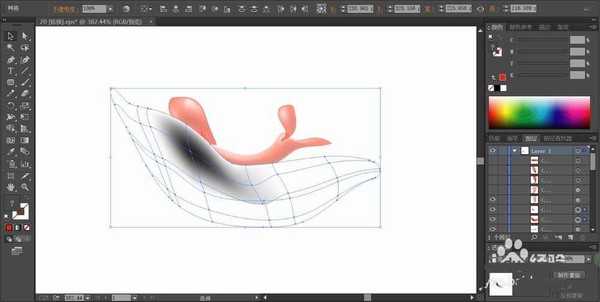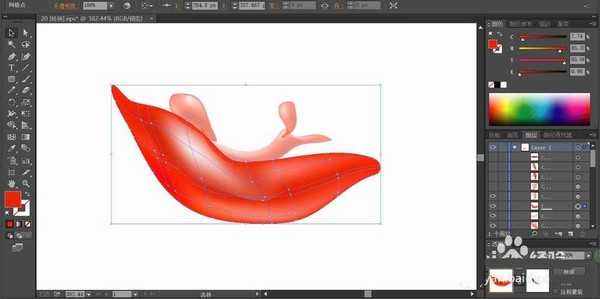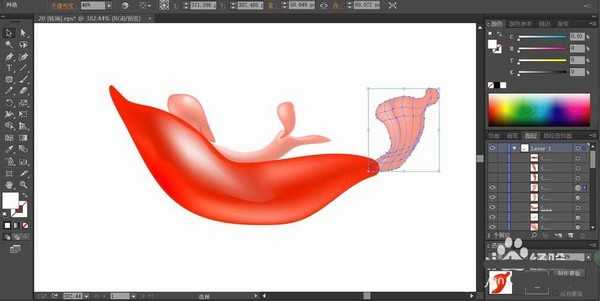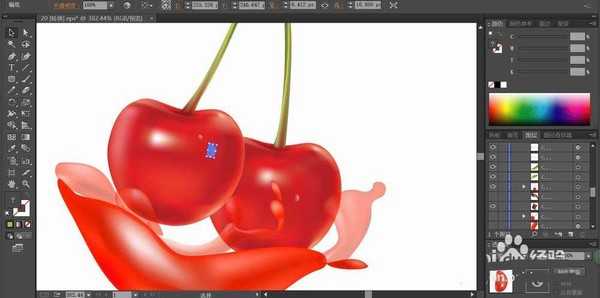ai怎么绘制樱桃汁宣传图? ai樱桃汁设计方法
(编辑:jimmy 日期: 2024/11/6 浏览:3 次 )
很多人喜欢吃樱桃,很多人喜欢喝樱桃汁,该怎么绘制樱桃汁的宣传图呢?今天,我们就来画一画樱桃汁,从中学习一下汁液的画法,体会一下网格工具与红色结合来呈现汁液表面光线变化的技巧。撑握不同红色呈现元素细节的方法,下面我们就来看看详细的教程。
- 软件名称:
- Adobe Illustrator CC 中文版 2019 v23.1.0.670 直装版
- 软件大小:
- 1.76GB
- 更新时间:
- 2019-09-19立即下载
1、先用钢笔车出一滴樱桃汁的轮廓,用红色填充,接着,我们用网格工具小心的分割成很多的区域,在上方做出红白色的渐变,在下方做出暗红色的渐变。设置整个樱桃水滴的透明度为40%
2、接着,我们再画出一个长条形的樱桃汗的轮廓并用同样的方法做出光线的变化,再设置透明度为50%,让两个樱桃水滴保持一点点的相交。
3、接着,我们再画出一个大的水滴在前方,用黑白色的渐变填充,复制这个路径填充红色,我们让后方的红色与前方的黑白色的渐变做一下蒙版,从而形成一个大大的樱桃水滴。
4、继续在这个大水滴的右侧画出更多的小水滴,我们设置成半透明的状态。
5、这一步,我们画出一颗樱桃的形状并用网格工具做出红色的渐变效果,在樱桃上面画出几个小小的水滴。
6、继续用钢笔画出樱桃的枝条与叶片,我们分别用网格工具做出绿色的渐变,用同样的方法再画出第二颗的樱桃。
7、接着,我们在画面的左侧画出更多的小水滴,让其有着一种从大水滴绽放出去的感觉。在大水滴的上方也同样画出很多的形状不同的小水滴。
8、最后,我们在整个画出的底层画出樱桃汁的主体,并用网格工具做出红色的渐变效果,在它的周围用很多小的樱桃水滴来修饰,完成樱桃汁图片设计。
以上就是ai樱桃汁设计方法,希望大家喜欢,请继续关注。
相关推荐:
AI怎么绘制一个耳机宣传海报?
ai怎么设计拖鞋产品概念宣传图?
ai怎么设计放射背景的胜利宣传画?
下一篇:ai怎么绘制红色夜景素材插画?